Windows 2003 Active Directory SetupDCPromo
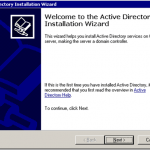
- 2934
- 105
- Sta. Enrique Santiago
Ahora que hemos configurado Windows Server 2003 en nuestra máquina virtual, la parchamos con SP2, instalamos un antivirus y configuración de DNS, ahora es el momento de configurar Active Directory usando DCPROMO.
Configuración de Active Directory usando el comando Ejecutar dcpromo es un procedimiento sencillo. Para comenzar, desde su escritorio del servidor Windows 2003, vaya a Comenzar, haga clic en Correr, tipo dcpromo y golpear Ingresar.
Tabla de contenidoEl "Bienvenido al Asistente de instalación de Active Directory"Debería aparecer:
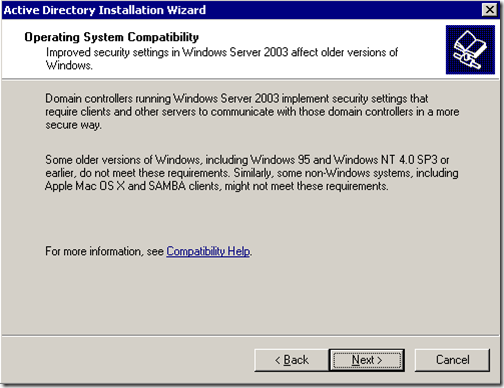
Después de leer y pensar en las consecuencias, haga clic Próximo. En la siguiente pantalla, obtendrá dos opciones. La primera opción le pregunta si desea que el servidor se convierta en un controlador de dominio para un nuevo dominio o si desea que el servidor sea un controlador de dominio adicional para un dominio existente:
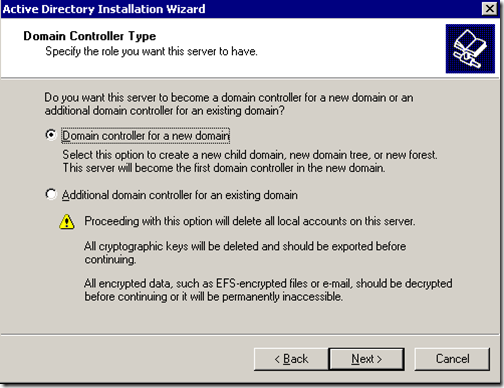
Seleccione la primera opción y haga clic Próximo. En la siguiente ventana, obtendrás tres opciones. La primera opción es configurar el dominio en un nuevo bosque. Seleccione esta opción si es el primer controlador de dominio en su organización o si desea que sea totalmente independiente de cualquier bosque.
Opción dos: dominio infantil en un árbol de dominio existente. Seleccione esta opción si desea que el dominio sea un dominio infantil desde un dominio existente. Opción tres: árbol de dominio en un bosque existente. Si no desea ninguno de los anteriores, seleccione esta opción.
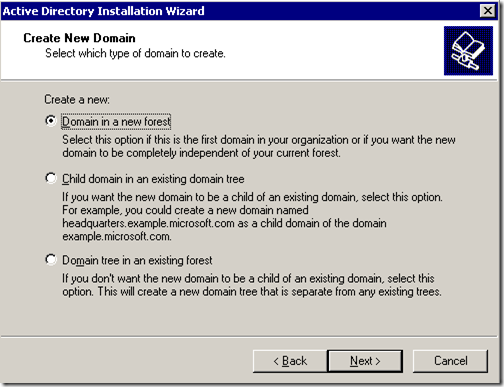
En nuestro caso, elija la primera opción y haga clic en Siguiente. En la siguiente pantalla, necesitamos escribir el nombre DNS completo para el nuevo dominio:
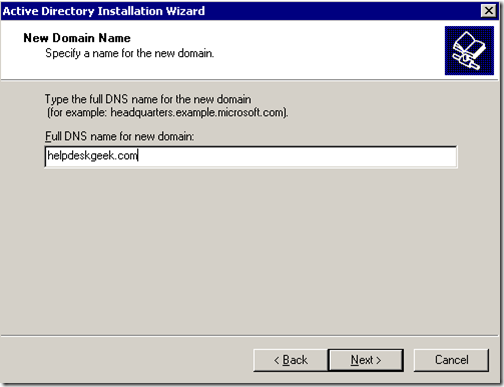
Escriba el nombre DNS completo como HelpDeskgeek.com, y haga clic en Siguiente. En la siguiente pantalla, necesitamos elegir el nombre de Netbios. Este es el nombre que las versiones anteriores de Windows se utilizarán para identificar el nuevo dominio.
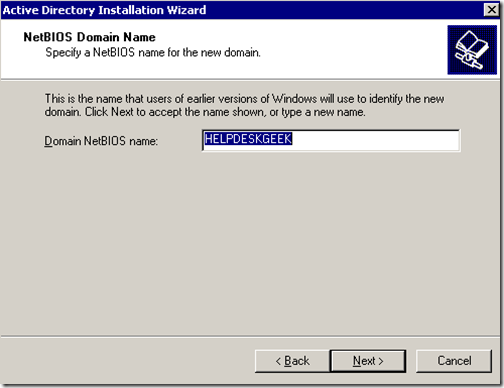
Elija el nombre y haga clic en Siguiente. En la siguiente pantalla, debe seleccionar la ubicación de donde desea almacenar la base de datos y los archivos de registro. Para obtener el mejor rendimiento, guárdelos en discos separados.
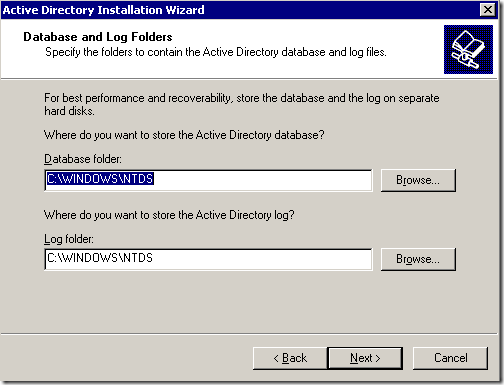
A continuación, el Volumen del sistema compartido La ventana aparecerá. Aquí, debe elegir la ubicación de donde desea almacenar los archivos sysvol. Esta carpeta contiene los archivos públicos del dominio y se replican a todos los controladores de dominio en el dominio.
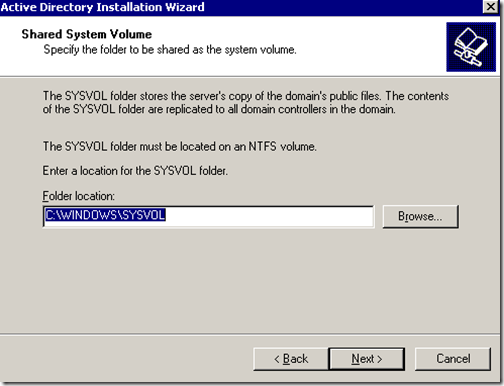
Elija la ubicación de la carpeta y haga clic en Siguiente. En la siguiente ventana, el diagnóstico de registro de DNS aparecerá. Aquí lo más probable es que obtengas " Diagnóstico fallido " y te dará tres opciones. La primera opción le permitirá realizar el diagnóstico DNS nuevamente, si ha corregido el problema.
La segunda opción permitirá que el Asistente de Active Directory instale y configure DNS para usted, y use este DNS como DNS principal para este servidor. La tercera opción le permite evitar esta ventana si planea corregir el problema más adelante.
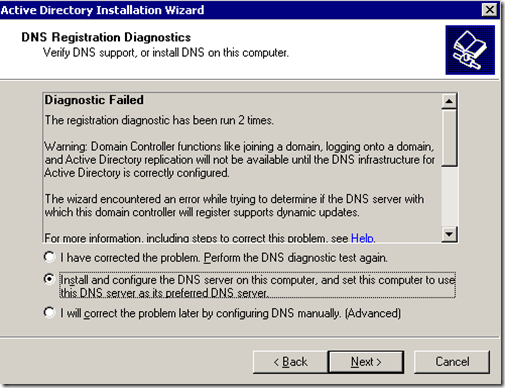
Aunque ya hemos instalado DNS en este servidor, no hemos configurado ninguno de sus servicios, por lo que elegiremos la opción para Instale y configure el servidor DNS en esta computadora y configure esta computadora para usar este servidor DNS como su servidor DNS preferido.
En la siguiente ventana, debe elegir qué tipo o permisos desea para usuarios y objetos de grupo. Aquí obtendrás dos opciones. Las primeras opciones deben seleccionarse si ejecuta programas de servidor en servidores previos a Windows 2000. Seleccione la opción dos si solo ejecuta Windows Server 2000 y Windows Server 2003 en su dominio.
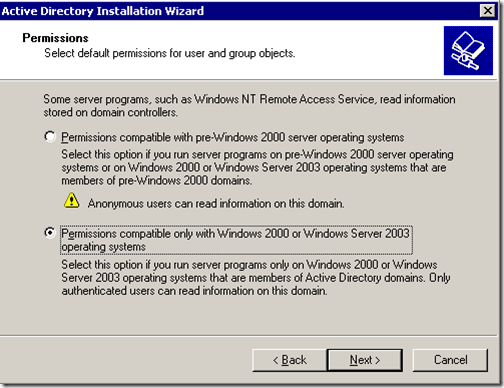
En la siguiente ventana, debe ingresar al Servicios de directorio Restauración Modo Administrador Contraseña. Esta contraseña se usa cuando inicia la computadora en el modo de restauración de servicios de directorio. Esta cuenta es diferente de la cuenta del administrador del dominio.
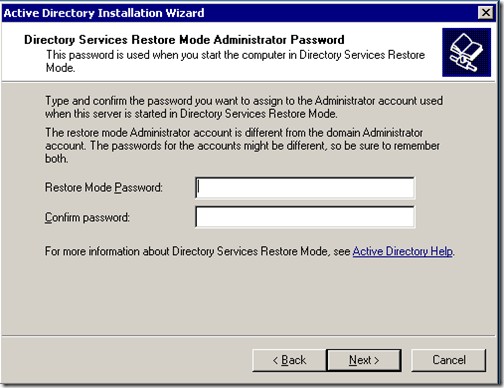
Escriba su contraseña elegida y haga clic en Siguiente. A continuación, obtendrá el resumen de todas las opciones que ha elegido durante el Asistente de Active Directory. Recuerde, la contraseña de la cuenta del administrador del dominio es la misma que la contraseña actual del administrador local.
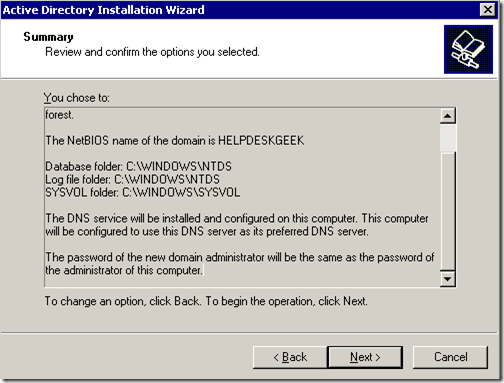
Haga clic en Siguiente. La instalación de Active Directory debe comenzar.
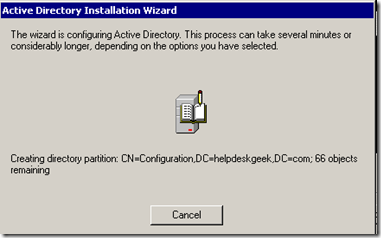
En popaer unos minutos, se debe instalar Active Directory.
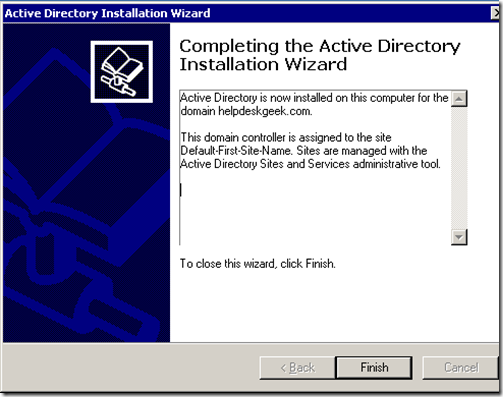
Haga clic en Finalizar y reiniciar el servidor. La instalación de Active Directory ahora debe estar completa.
- « Administrador de dispositivos vacío o en blanco en Windows?
- Acceso a archivos y carpetas locales en una sesión de escritorio remota »

